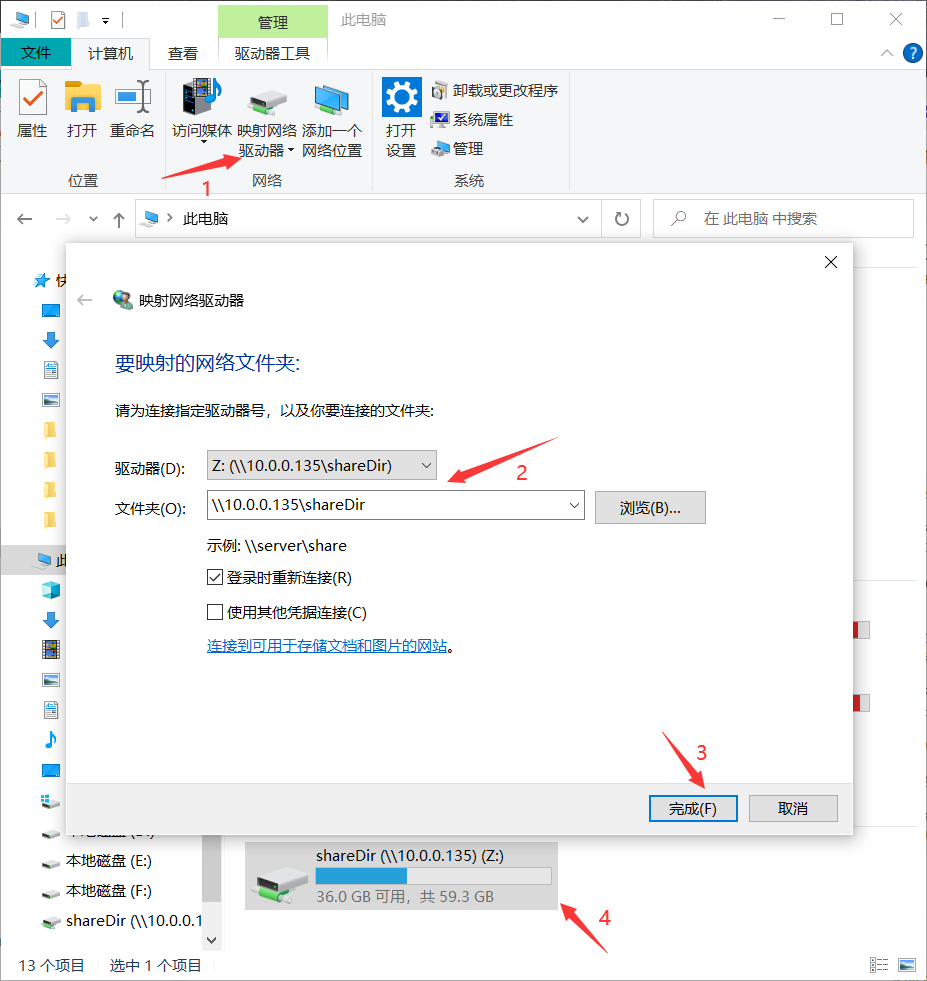
共享目录配置 |
iPortal 和 iServer 共享目录配置,即 iPortal 和 iServer 分别安装在 windows 和 linux 上时,推荐共享目录配置在 iServer 服务器所在机器上。下面将详细介绍如何配置共享目录:
打开文件资源管理器,找到要共享的文件夹。右键单击该文件夹,选择“属性;
在“属性”窗口中,选择“共享”选项卡,点击“高级共享”;
在“高级共享”窗口中,勾选“共享此文件夹”选项,可以更改共享名称,也可以保留默认名称;
点击“权限”,选择要与之共享的用户或组;添加可访问的 windows 用户,并设置权限;
选择“读取/写入”或“只读”权限;
点击“确定”按钮,保存设置;
在文件资源管理器中,文件夹地址栏输入\\192.168.15.118 ,回车后,输入设置的有权限的用户名密码。也可在网络中找到自己的主机名,双击查看主机名,即可查看共享的目录信息;
注意:192.168.15.118为电脑的 ip 地址
其他windows主机使用windows的共享目录,打开文件资源管理器,点击此电脑,选择上方的映射网络驱动器,驱动器选择空闲的盘符Z:,文件夹填写远程的共享的目录地址;
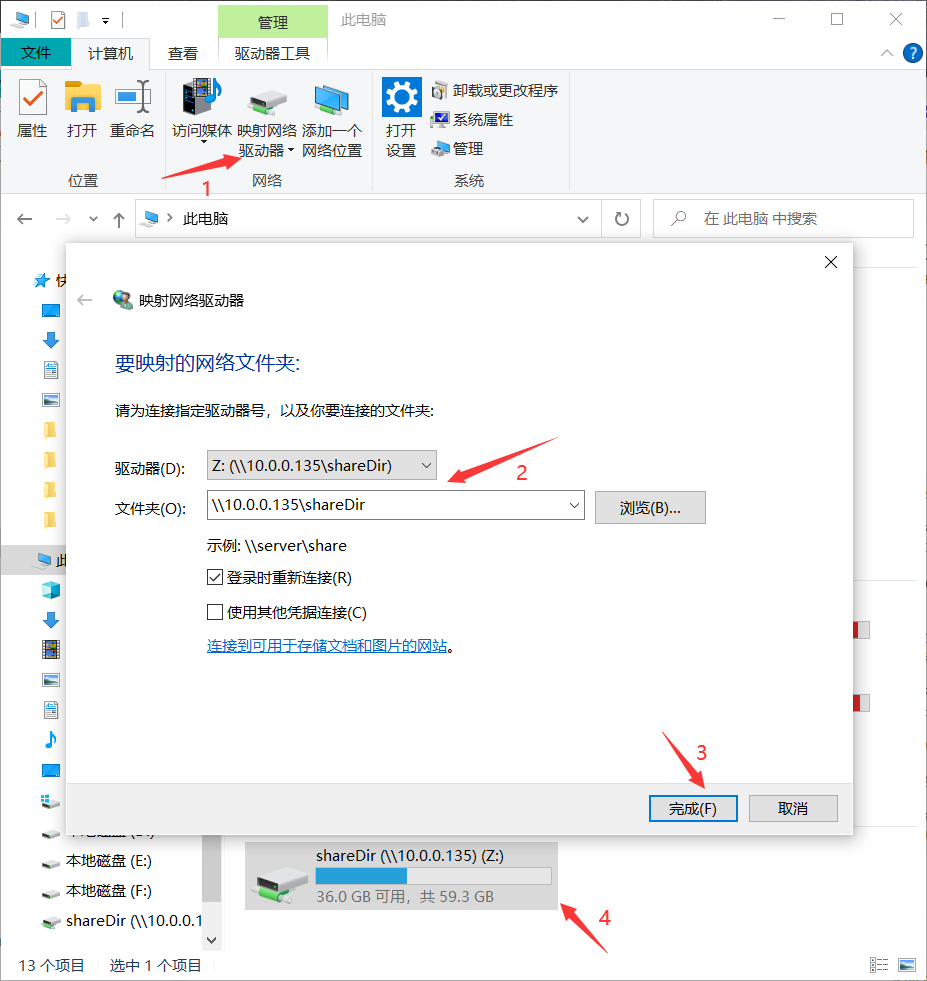
点击完成,就会出现一个新的盘符。
NFS 服务端:
创建 NFS 共享目录
cd /home/admin/
mkdir nfsdir
vi nfsdir/123.json
关闭 SELinux
getenforce
vi /etc/selinux/config
SELINUX=permissive
setenforce 0
getenforce
安装 NFS
yum install nfs-utils nfs-server rpcbind -y
systemctl start rpcbind
systemctl start nfs-server
配置共享目录和允许访问的主机权限
vi /etc/exports

检查 /etc/exports 文件是否存在任何语法错误,比如缺少逗号、括号或引号等。在您编辑 /etc/exports 文件之后,请使用命令 "sudo exportfs -r" 应用您的更改:
exportfs -r
systemctl restart nfs-server
exportfs -v
如果 exportfs -v 命令的输出为空,则表示 NFS 服务器没有导出任何共享目录,需要检查 NFS 的安装和配置是否正确
rpcinfo -p localhost
查看 NFS 使用到的端口,在开启防火墙的时候,对输出的内容中包含的端口进行放行处理
NFS 客户端使用:
NFS客户端使用需要安装 nfs-utils
yum install nfs-utils -y
挂载 NFS 共享目录到本地目录:

sudo mount <IP地址或主机名>:/<共享目录> <本地目录>
其中:
挂载成功后在本地目录操作即可
卸载 NFS 共享目录:
sudo umount <挂载的NFS共享目录>
在 CentOS 中可以使用 mount.cifs 命令来访问 Windows 共享目录,具体步骤如下:
安装cifs-utils
sudo yum install cifs-utils
创建挂载目录,在 CentOS 上创建一个目录,该目录将作为 Windows 共享目录的挂载点。例如,可以使用以下命令创建目录:
sudo mkdir /mnt/windows-share
挂载 Windows 共享目录,使用以下命令挂载Windows共享目录:
sudo mount -t cifs //10.0.0.135/shareDir /mnt/windows-share -o username=winuser,password=winpass,domain=windomain,nobrl
其中:
确认挂载,使用以下命令来确认共享目录是否已挂载:
df -h
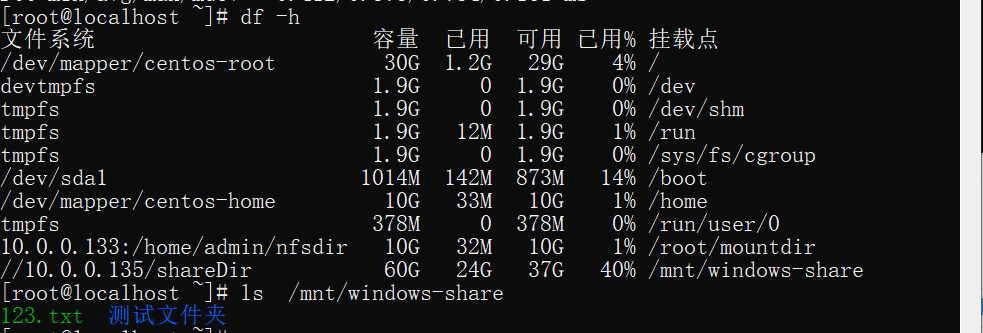
要卸载挂载的Windows共享目录,可以使用以下命令:
sudo umount /mnt/windows-share